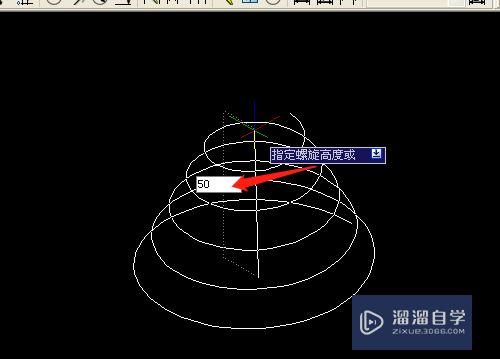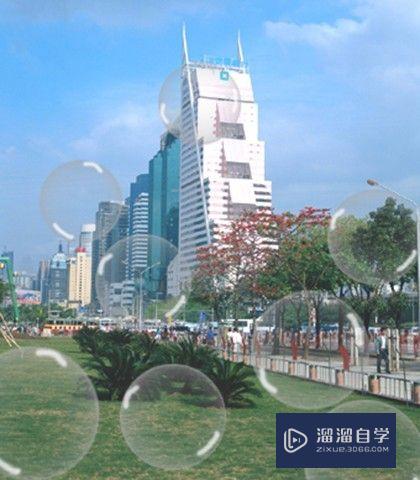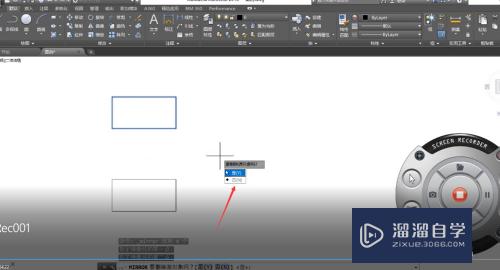Wintopo Pro怎么将jpg转换CAD(windows jpg转pdf)优质
Wintopo 的主要功能是将光栅图像中的单线和多条线转换成相应的矢量图形。此程序可转换扫描的地质图或者工程绘图。转换后的矢量图形可用于CAD和 intelliCAD 等CAD 工具软件。下面来看看Wintopo Pro怎么将jpg转换CAD吧!
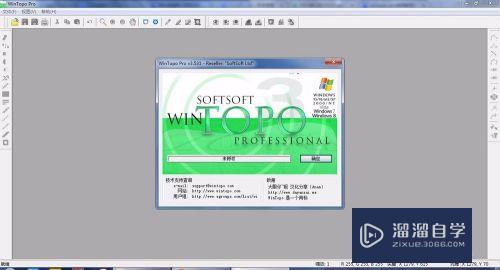
工具/软件
硬件型号:华硕(ASUS)S500
系统版本:Windows7
所需软件:CAD2007
方法/步骤
第1步
选择打开文件。打开要转的JPG文件。
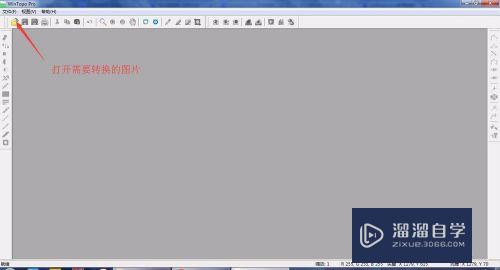
第2步
打开文件后点击菜单栏矢量按钮。选择点击矢量提取选项。然后按照自己的需求调节选项(右边图框可以看见实时效果预览)


第3步
调节好后点击矢量菜单→单键矢量图开始转换(或按F10键)
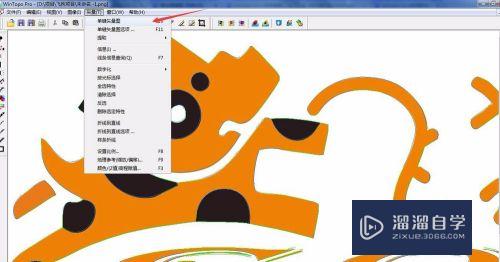
第4步
转换后点击菜单栏“文件按钮” 选择“保存矢量文件为...” 按钮。
另存文件 “dxf”
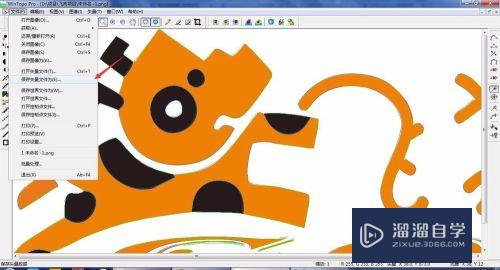

以上关于“Wintopo Pro怎么将jpg转换CAD(windows jpg转pdf)”的内容小渲今天就介绍到这里。希望这篇文章能够帮助到小伙伴们解决问题。如果觉得教程不详细的话。可以在本站搜索相关的教程学习哦!
更多精选教程文章推荐
以上是由资深渲染大师 小渲 整理编辑的,如果觉得对你有帮助,可以收藏或分享给身边的人
本文标题:Wintopo Pro怎么将jpg转换CAD(windows jpg转pdf)
本文地址:http://www.hszkedu.com/63141.html ,转载请注明来源:云渲染教程网
友情提示:本站内容均为网友发布,并不代表本站立场,如果本站的信息无意侵犯了您的版权,请联系我们及时处理,分享目的仅供大家学习与参考,不代表云渲染农场的立场!
本文地址:http://www.hszkedu.com/63141.html ,转载请注明来源:云渲染教程网
友情提示:本站内容均为网友发布,并不代表本站立场,如果本站的信息无意侵犯了您的版权,请联系我们及时处理,分享目的仅供大家学习与参考,不代表云渲染农场的立场!